O que fazer se lhe for pedido um PIN de desbloqueio da rede SIM: Android & iOS
O que fazer se for solicitado um PIN de desbloqueio da rede SIM | Android e iOS Se adquiriu recentemente um novo smartphone ou mudou de operadora de …
Ler o artigo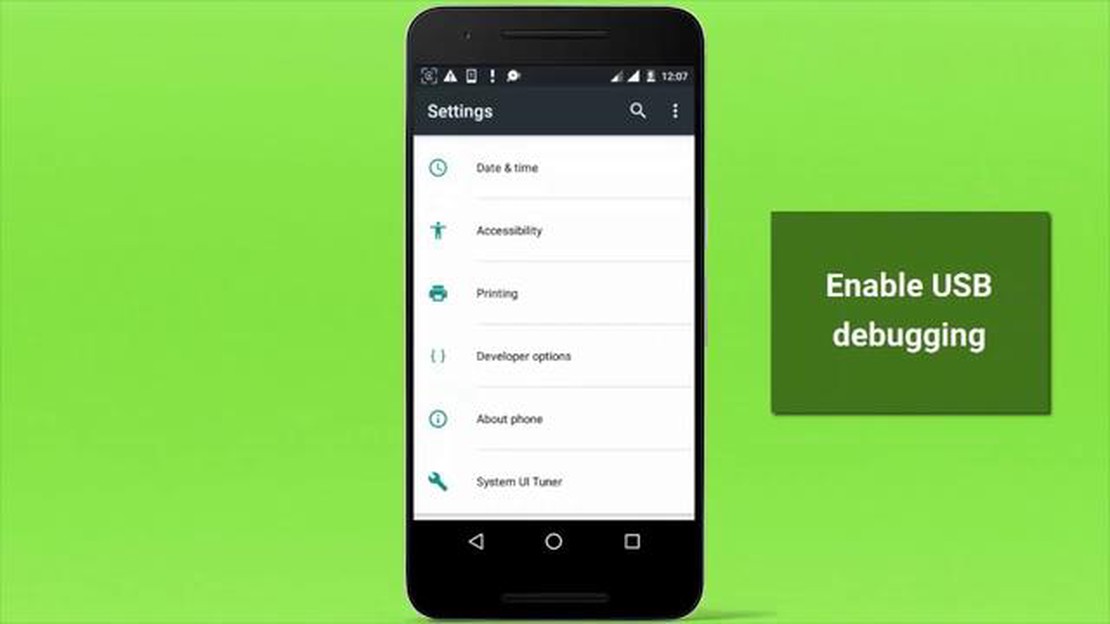
A instalação de aplicativos em dispositivos Android pode ser feita não apenas através da Google Play Store, mas também usando o Android Debug Bridge (adb). O adb é uma ferramenta de linha de comando que permite interagir com o seu dispositivo Android através do seu computador. Se quiser instalar um ficheiro apk no seu dispositivo utilizando o adb, precisará de alguns conhecimentos técnicos e de competências básicas de linha de comandos.
O processo de instalação de um ficheiro apk utilizando o adb começa com a configuração do seu dispositivo Android para programador. Nas definições do dispositivo, vá à secção “Acerca do telefone” ou “Acerca do tablet” e toque algumas vezes no item “Número de compilação” ou “Versão Android” para desbloquear o modo de programador. Depois disso, volte às definições e encontre a secção “Funcionalidades avançadas”, “Programadores” ou “Para programadores”. Ative a depuração USB.
Depois de ativar o modo de programador e a depuração USB, ligue o seu dispositivo Android ao computador utilizando um cabo USB. Descarregue e instale o Android SDK no seu computador para aceder à ferramenta adb. Depois de instalar o SDK, execute uma linha de comandos e navegue até ao diretório onde o adb está instalado (normalmente o caminho para a pasta “platform-tools”).
O ADB (Android Debug Bridge) é uma ferramenta de linha de comandos que permite comunicar com dispositivos Android ligados ao computador. Uma das habilidades básicas envolvidas no uso do ADB é a instalação de arquivos APK (Android Package) no seu dispositivo Android usando a linha de comando.
Aqui estão as instruções passo a passo sobre como instalar o APK no Android usando o ADB:
Agora você sabe como instalar o APK no Android com ADB usando a linha de comando. Este método é especialmente útil para desenvolvedores e para aqueles que querem instalar aplicativos de fora da Google Play Store.
Para instalar um apk usando o adb, é necessário seguir alguns passos preliminares. Nesta secção, iremos abordar a preparação para instalar uma apk no seu dispositivo utilizando o adb.
O primeiro passo é instalar o Android SDK (Software Development Kit) no seu computador. O Android SDK fornece um conjunto de ferramentas e bibliotecas para o desenvolvimento de aplicações para a plataforma Android. Pode transferir o Android SDK a partir do site oficial de desenvolvimento do Android.
Depois de instalar o Android SDK, certifique-se de que o caminho para a pasta Android SDK foi adicionado à variável de ambiente PATH do seu sistema. Isto permitir-lhe-á executar o adb a partir da linha de comandos sem ter de especificar o caminho completo para o executável adb. 2. Ativar o Modo de Programador
Para utilizar o adb para instalar o apk, é necessário ativar o modo de programador no seu dispositivo Android. Para ativar o modo de programador, siga os passos abaixo:
1. No seu dispositivo Android, abra as Definições.
2. Desloque-se para baixo até à secção "Acerca do telemóvel" ou "Acerca do tablet" e toque na mesma.
3. Na secção "Acerca do telefone", procure "Número de compilação" e toque nele algumas vezes (normalmente 7 vezes) até ver uma notificação de que é um programador.
4. Depois disso, volte às Definições e verá uma nova secção chamada "Desenvolvimento".
5. Na secção "Desenvolvimento", procure "Depuração USB" e active-a.
Ligue o seu dispositivo Android ao computador utilizando um cabo USB. Certifique-se de que o computador reconhece o dispositivo e instalou os controladores adequados.
Para verificar se os controladores estão corretamente instalados, abra uma linha de comandos ou um terminal no seu computador e introduza o seguinte comando:
adb devices
Se o seu dispositivo estiver corretamente ligado, deverá ver uma lista de dispositivos Android ligados.
Depois de seguir os passos acima, você está pronto para instalar o apk usando adb no seu dispositivo Android.
Leia também: Como corrigir a partilha de ecrã que não funciona no Discord - Soluções fáceis
Antes de começar a instalar ficheiros apk utilizando o adb, é necessário ligar o dispositivo ao computador. Para o fazer, siga as instruções:
Depois de concluir todas essas etapas, você pode prosseguir para a próxima etapa de instalação de arquivos apk usando adb no Android.
Depois de ter preparado tudo o que precisa e ligado o seu dispositivo Android ao computador, pode proceder à instalação do apk utilizando o adb.
Leia também: Está a ter problemas com o seu Xiaomi Redmi Note 11 que não liga? Saiba como o resolver aqui!2. Escreve o seguinte comando:
adb install path_to_apk.apk.
Aqui path_to_apk.apk é o caminho para o ficheiro apk que pretende instalar no seu dispositivo. Certifique-se de que o caminho do ficheiro está correto.
Agora pode iniciar a aplicação instalada no seu dispositivo e começar a utilizá-la.
Um ficheiro APK é um ficheiro de pacote de instalação para aplicações Android. Para instalar um APK no seu dispositivo Android, pode utilizar o comando ADB (Android Debug Bridge). Conecte seu dispositivo ao computador, abra um prompt de comando e execute o comando adb install path_to_file.apk.
Você precisa usar um cabo USB para conectar seu dispositivo Android ao computador. Certifique-se de que o seu dispositivo tem o modo de desenvolvedor ativado e a depuração USB está activada. Ligue o dispositivo ao seu computador, abra uma linha de comandos e execute o comando adb devices. Se o dispositivo estiver ligado corretamente, será listado.
Para abrir a linha de comando em seu computador, você precisa pressionar Windows + R, digitar cmd e pressionar Enter. Isso abrirá um prompt de comando onde você pode inserir e executar comandos ADB para instalar o APK em seu dispositivo Android.
Para instalar o APK no dispositivo Android usando o comando ADB, você precisa abrir o prompt de comando, conectar seu dispositivo ao computador, executar o comando adb install path \ to \ file.apk, onde path \ to \ file.apk é o caminho para o arquivo do pacote de instalação do APK em seu computador. Depois de executar o comando, o APK será instalado no seu dispositivo.
Sim, você pode instalar o APK no dispositivo Android sem usar o ADB. Para fazer isso, você precisa abrir o gerenciador de arquivos no seu dispositivo, encontrar o arquivo APK e executá-lo. Poderá ser necessário permitir a instalação a partir de fontes desconhecidas nas definições do dispositivo.
O ADB (Android Debug Bridge) é uma ferramenta para depurar e testar aplicações em dispositivos Android. Permite-lhe instalar ficheiros APK no seu dispositivo a partir da linha de comandos do seu computador.
O que fazer se for solicitado um PIN de desbloqueio da rede SIM | Android e iOS Se adquiriu recentemente um novo smartphone ou mudou de operadora de …
Ler o artigoO que fazer se a Netflix não estiver a funcionar no Galaxy Note10+ | A Netflix está sempre a falhar Se é um utilizador do Galaxy Note10+ e está a ter …
Ler o artigoComo corrigir o erro de rede do Warframe que não responde Se você é um jogador ávido, você pode ter encontrado o frustrante erro “Warframe Network Not …
Ler o artigoGuia de resolução de problemas: Como resolver Total War: Warhammer 3 crashes no Steam (Atualizado para 2023) Se és um fã da série Total War e tens …
Ler o artigoComo corrigir o explorador de ficheiros que não abre no Windows Se está a ter problemas com o seu Explorador de Ficheiros que não abre no Windows, não …
Ler o artigoDescenders 2 vai ser lançado na ps5 e na xbox x series? No mundo da indústria dos jogos há mudanças constantes e os criadores tentam surpreender-nos …
Ler o artigo